“我刚刚将我的 iPhone 更新到 iOS 11.2.1,当我在更新后打开消息应用程序时,你 iPhone 上的所有 iMessages 都乱序了,并且显示顺序不正确,如何解决这个问题?”
当您在iPhone上遇到iMessage显示问题时,发送和接收的iMessage会以错误的顺序显示。 这样,您可能会忽略消息并错过重要信息,尤其是在小组对话中。 这里有7种经过验证的简单方法 修复iMessage故障 问题。
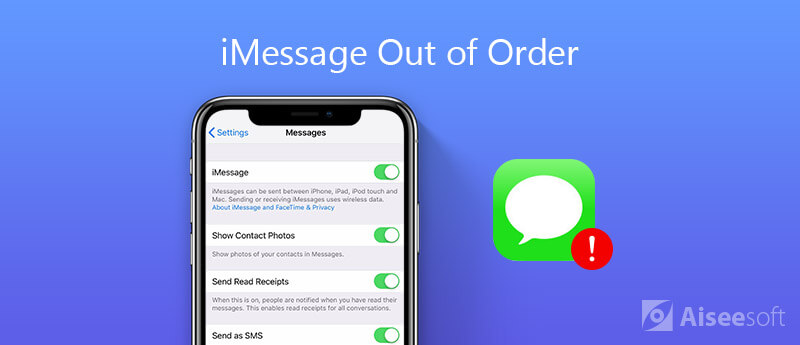
苹果不断发布新版本的iOS,以修复各种错误,包括iMessage异常。 只是 更新iOS版本 是解决问题的有效方法。
注意:它需要网络来更新软件。 当然,您可以使用USB电缆通过iTunes更新软件。
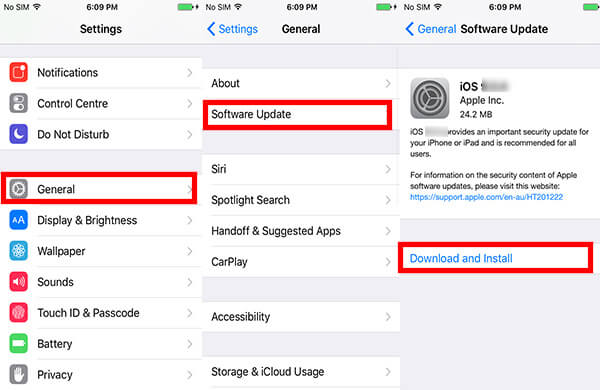
只需退出iPhone上的iMessages应用程序,然后重新打开该程序即可。 这样,您的iPhone便可以清除缓存并以正确的顺序重新加载iMessage。
如果iMessages在Mac上出现故障,则应 在Mac上强制关闭应用 反应迅速。

强制重启iPhone 始终是有效的故障排除。 当然,当您的iMessages出现故障时,您可以按照以下步骤轻松解决问题。
在 iPhone X 及更高版本上,快速按下并释放“提高音量”按钮,对“降低音量”按钮执行相同操作,按住“侧面”按钮直到出现 Apple 标志。
在 iPhone 7 上:同时按住“降低音量”和“侧边”按钮,直到看到 Apple 标志。
在 iPhone 6s 或更早机型上:同时按下“侧边”和“主页”按钮,直到出现 Apple 标志。
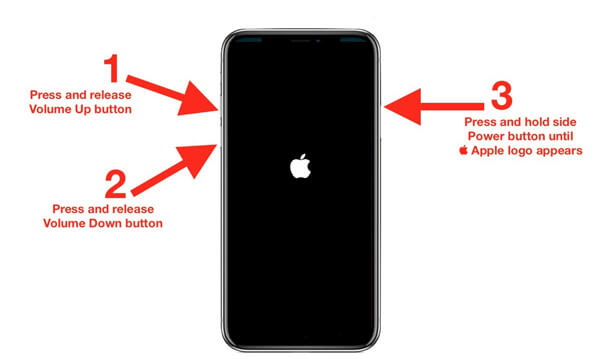
iMessage 是根据日期和时间组织的。 如果 iPhone 的日期和时间不正确,iMessages 将出现故障。 只需选择“自动设置”即可更正 iPhone 的日期和时间。
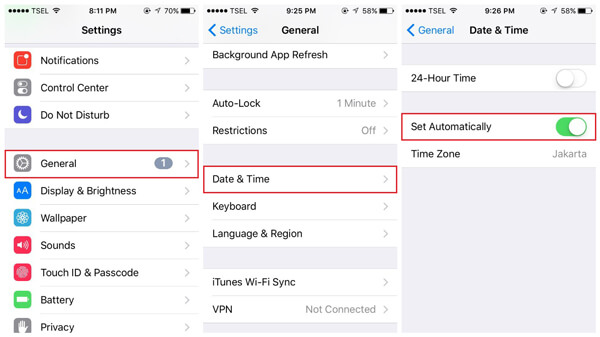
iMessage设置可能是导致iMessage混乱的原因。 在这种情况下,您只需要关闭电源,然后在重新启动后将其重新打开即可解决以下问题。
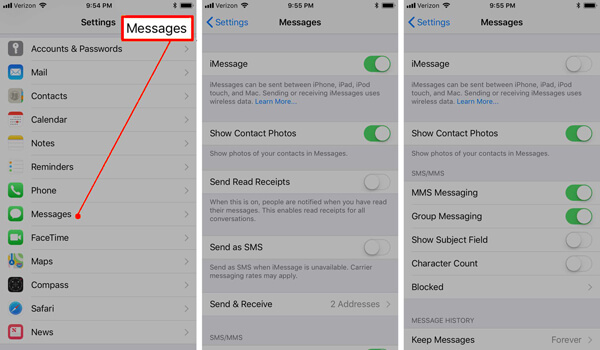
有没有一种方法可以自动更正iMessages? 如果您需要轻松诊断iMessage问题的修复程序, Aiseesoft iOS系统恢复 是一款专业工具,可轻松将您的iPhone恢复到Windows和Mac上的正常状态。

资料下载
100% 安全。无广告。
100% 安全。无广告。



当您需要彻底删除iMessges或什至需要摆脱没有跟踪的iMessage时, FoneEraser 是理想的iPhone数据橡皮擦,用于永久,轻松地擦除所有iPhone内容和设置。

资料下载
100% 安全。无广告。



不要错过: 如何在iPhone上删除iMessages应用(贴纸,Game Pigeon等)
结论
当iMessage出现故障时,您可以了解有关7种经过验证的解决方案的更多信息,以解决问题。 只需按照上述步骤轻松摆脱iMessage混乱。 Aiseesoft FoneEraser是帮助您擦除iPhone上过时的iMessage以获得更多存储空间的简便工具。
iPhone消息
iPhone无法接收或发送短信 短信未发送 iMessage未发送 iMessage消息未发送 在Mac上禁用iMessage 删除iMessages应用 修复iMessage激活错误 修复iPhone上的iMessages故障
在各种问题上将iOS系统恢复正常,例如卡在DFU模式,恢复模式,耳机模式,Apple徽标等中,而不会丢失任何数据。
100% 安全。无广告。
100% 安全。无广告。